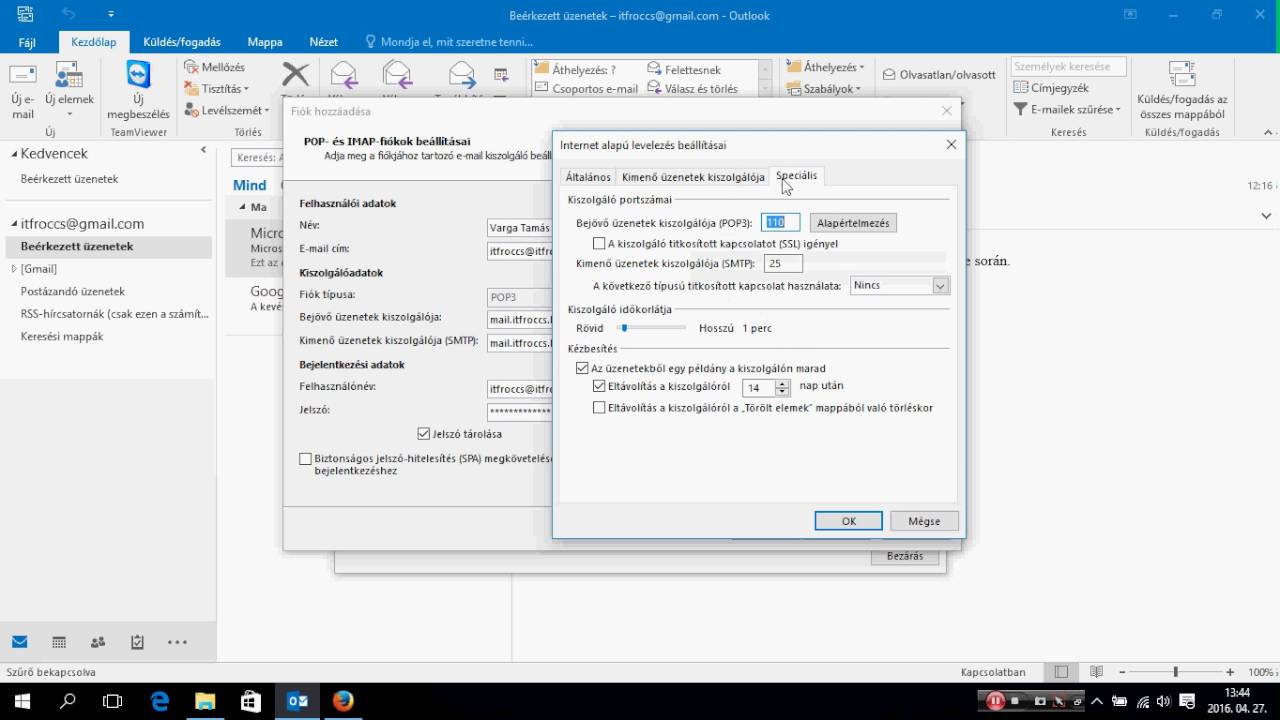
Miért fontos az Outlook email beállítások helyes konfigurálása?
Az Outlook a világ egyik legnépszerűbb e-mail kezelő programja, és több millió felhasználó számára biztosít hatékony e-mail kommunikációs eszközt. Az Outlook e-mail beállítások megfelelő konfigurálása kulcsfontosságú a felhasználói élmény javítása és a problémamentes működés biztosítása érdekében. A helyesen beállított Outlook fiók gyorsabb és biztonságosabb e-mail kezelést eredményez, miközben számos további funkciót is elérhetsz, amelyek megkönnyítik a napi munkát.
1. Az Outlook fiók beállításának lépései
Ahhoz, hogy az Outlook e-mail fiókod tökéletesen működjön, fontos, hogy kövesd a megfelelő beállítási lépéseket. A következő lépések segítenek abban, hogy sikeresen konfiguráld az Outlookot, akár a desktop verziót, akár az online változatot használod.
- 1.1. Outlook fiók hozzáadása: Nyisd meg az Outlook alkalmazást, és válaszd az „Fiók hozzáadása” opciót. Ezt a „Fiókbeállítások” menüben találhatod meg. Válaszd ki a fiók típusát (Microsoft Exchange, IMAP, POP3), és add meg az e-mail címét és jelszavát.
- 1.2. E-mail fiók típusának kiválasztása: Az Outlook lehetővé teszi, hogy különböző típusú fiókokat konfigurálj. A leggyakrabban használt típusok az IMAP, POP3 és Microsoft Exchange. Az IMAP ajánlott a legtöbb felhasználónak, mivel lehetővé teszi, hogy a leveleket szinkronizáld több eszközzel.
- 1.3. SMTP és IMAP beállítások: A kézi konfiguráció során szükség lehet az SMTP (kimenő levelezés) és IMAP (bejövő levelezés) szerverek címének megadására. Az SMTP a levelek küldésére, az IMAP pedig a levelek fogadására szolgál. Az alábbiakban egy példa a beállításokra:
- IMAP szerver: imap.outlook.com
- SMTP szerver: smtp.outlook.com
- Portok: IMAP – 993, SMTP – 587
- 1.4. Jelszó és biztonság: A jelszót és egyéb biztonsági információkat is meg kell adnod, hogy biztosítsd az e-mail fiók védelmét. Az Outlook lehetőséget biztosít kétlépcsős azonosításra, amely extra védelmet biztosít a fiókod számára.
2. Az Outlook beállításainak testreszabása
Miután sikeresen hozzáadtad az e-mail fiókodat, érdemes a következő testreszabási lépéseket megtenni a hatékonyabb használat érdekében:
- 2.1. E-mail aláírás hozzáadása: Ha rendszeresen küldesz e-maileket, fontos, hogy minden üzenethez hozzáadj egy professzionális aláírást. Az Outlook lehetővé teszi, hogy egyéni aláírást hozz létre, amely automatikusan hozzáadódik minden küldött e-mailhez.
- 2.2. Mappák létrehozása és rendszerezés: A bejövő levelek rendszerezése kulcsfontosságú a hatékony e-mail kezelési rutin kialakításában. Az Outlook lehetőséget biztosít mappák létrehozására, amelyek segítenek a levelek kategorizálásában és gyors keresésében.
- 2.3. Értesítések beállítása: A megfelelő értesítési beállítások segítenek abban, hogy ne hagyj ki fontos üzeneteket. Beállíthatod, hogy az Outlook mikor értesítsen új e-mail érkezéséről, és hogyan jelenjenek meg a figyelmeztetések a képernyőn.
- 2.4. Automatikus válasz beállítása: Az automatikus válasz (Out of Office) beállítása hasznos lehet, ha szabadságra mész vagy nem tudsz válaszolni az e-mailekre egy ideig. Az Outlookban könnyedén beállíthatod ezt az opciót, hogy az e-mailek küldői tudomást szerezzenek a távollétedről.
3. Outlook mobil verzió beállítása
Ha szeretnéd az Outlookot okostelefonodon vagy táblagépeden is használni, az Outlook mobil verziója könnyen beállítható. Az alkalmazás elérhető Android és iOS rendszerekre is. Az alábbiakban bemutatjuk, hogyan telepítheted és konfigurálhatod az Outlookot mobil eszközödön:
- 3.1. Az Outlook alkalmazás letöltése: Először is, töltsd le az Outlook alkalmazást a Google Play Áruházból (Android) vagy az App Store-ból (iOS). Az alkalmazás ingyenesen elérhető, és egyszerűen letölthető.
- 3.2. Fiók hozzáadása mobilon: Az alkalmazás telepítése után nyisd meg az Outlook alkalmazást, és add hozzá az e-mail fiókodat. A beállítások hasonlóak a desktop verzióhoz, és a program automatikusan beállítja a szükséges szervereket.
- 3.3. Értesítések és szinkronizálás: Ne felejts el értesítéseket beállítani, hogy mobil eszközöd mindig figyelmeztesen, ha új e-mail érkezik. Az Outlook mobil verziója képes a fiók szinkronizálására, így az összes eszközödön hozzáférhetsz az e-mailekhez.
4. Tippek és trükkök az Outlook használatához
A következő tippek segítenek abban, hogy még hatékonyabban használd az Outlookot:
- 4.1. Szűrők és szabályok használata: Az Outlook lehetőséget biztosít a levelek automatikus szűrésére és rendezésére. Szűrőket és szabályokat hozhatsz létre, hogy automatikusan áthelyezd a bejövő leveleket különböző mappákba, így könnyebben nyomon követheted az üzeneteket.
- 4.2. Keresés és szűrés: Az Outlook gyors és fejlett keresési lehetőségekkel rendelkezik. Használj kulcsszavakat, dátumokat, vagy feladót a levelek gyors kereséséhez.
- 4.3. Egyéb integrációk: Az Outlook több más Microsoft alkalmazással, például a Word-dal és az Excel-lel is integrálódik, így hatékonyan dolgozhatsz a fájlokon közvetlenül az Outlookból.
Összegzés
Az Outlook beállításainak megfelelő konfigurálása segít abban, hogy a lehető legjobban kihasználhasd az e-mail fiókod adta lehetőségeket. Az alapvető beállításokon kívül érdemes testreszabni az alkalmazást, hogy az megfeleljen az egyéni igényeidnek, és még produktívabbá válhass a napi e-mail forgalomban. Kövesd az útmutatónkat, és fedezd fel az Outlook teljes potenciálját!
